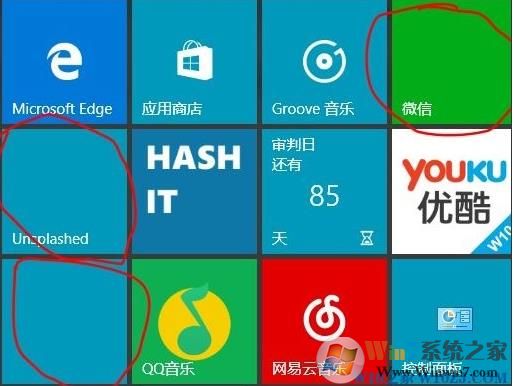
应用图标修复方法一:
1、“Win+X”打开开始菜单附属菜单,点击“Powershell(管理员)”,或直接在搜索框中搜索:Powershell 在弹出的 搜索结果中找到 windows Powershell 单击右键,选择以管理员身份运行 ;
2、在Powershell(管理员)中,输入以下两条命令:
$manifest = (Get-AppxPackage Microsoft.WindowsStore).InstallLocation + '\AppxManifest.xml' ; Add-AppxPackage -DisableDevelopmentMode -Register $manifest
Get-AppXPackage -AllUsers |Where-Object {$_.InstallLocation -like "*SystemApps*"}
修复完成后若问题没有解决,我们可以在开始菜单中将这些异常的磁贴取消固www.w10zj.com定,再重新将这些应用的快捷方式固定到开始菜单即可!
应用图标修复方法二:
1、在开始菜单上单击右键,选择【Powershell(管理员)】;
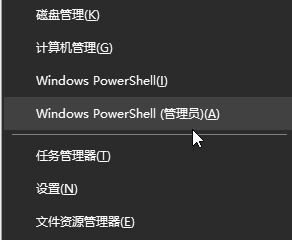
2、在命令行以管理员运行 sfc /scannow 命令,执行修复操作;
3、接着输入:DISM.exe /Online /Cleanup-image /Scanhealth 进行修复操作等待自动完成后即可解决问题。
一般来说上述操作后就可以修复,如果还不行,建议重新重置一下Win10系统,重置方法:Win10怎么重置?一步一步教你Win10重置初始化